- Зохиолч Abigail Brown [email protected].
- Public 2023-12-17 06:56.
- Хамгийн сүүлд өөрчлөгдсөн 2025-01-24 12:18.
Олон жилийн туршид Google Chrome нь нэг олон талт багцад нэгтгэгдсэн вэб хэрэгслүүдийн иж бүрдлийг багтааж өргөжсөн. Гэхдээ энэ бүх морины хүчтэй сул тал бий. Энэ нь илүү төвөгтэй болох тусам алдаа гарах боломжууд нэмэгддэг. Chrome-ын алдаа нь "Chrome хариу өгөхгүй байна" гэсэн ерөнхий мессежээр тодорхой бус байдлаар илэрдэг.
Энэ гарын авлагад бид хөтчийн эдгээр алдааг арилгахад туслахыг санал болгож байна.
Эдгээр алхмууд нь дурын үйлдлийн систем дээрх Google Chrome, түүнчлэн Chromium хөдөлгүүрийг ашигладаг Linux-д зориулсан ерөнхий Chromium болон Microsoft Edge-д хамаарна.
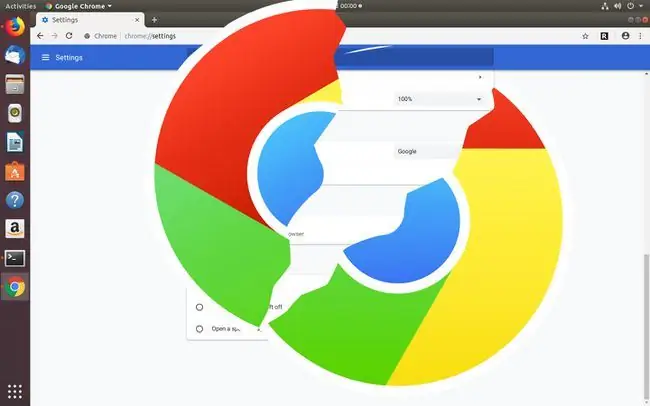
Chrome хариу өгөхгүй байгаа шалтгаанууд
Chrome-ийн удаашрал эсвэл зогсолт нь ихэвчлэн санах ойн удирдлагын асуудалтай холбоотой байдаг. Хүч чадал багатай төхөөрөмж дээр олон тооны таб ажиллуулах нь Chrome эсвэл Windows эсвэл хоёуланг нь тогтворгүй болгох санах ойн алдагдал үүсгэдэг.
Заримдаа эвдэрсэн өргөтгөл эсвэл буруу ажиллаж байгаа вэб хуудас нь хөтчид агуулаагүй алдааг үүсгэж, хөтчийг царцааж, эсвэл хэвийн бус цуцлахыг албаддаг.
Chrome хариу өгөхгүй байгаа алдааг хэрхэн засах вэ
Хэдийгээр Chrome-д хариу өгөхөө больсон янз бүрийн асуудлыг шийдэх баталгаатай шийдэл байхгүй ч хөтчийг дахин ажиллуулахын тулд эдгээр алхмуудыг танилцуулсан дарааллаар хийж үзээрэй. Эцэст нь Chrome шинэ мэт сайн болох магадлал өндөр байна.
-
Chrome-н хамгийн сүүлийн хувилбар руу шинэчилнэ үү. Та Chrome-ыг судалж эхлэхээсээ өмнө тохиргоогоо алдах эрсдэлтэй байхаас өмнө Тохиргоо > Тусламж > Google Chrome-ын тухай-г сонгоно уу. Chrome суулгацын талаарх мэдээллийг харуулсан шинэ таб нээх. Үүний зэрэгцээ Chrome шинэ хувилбарыг хайх болно. Хэрэв нэгийг нь олвол Chrome автоматаар шинэчлэгддэг.
Тохиргоо цэсийг баруун дээд буланд байгаа гурван цэгээр дүрсэлсэн.
- Түүх болон кэшийг цэвэрлэ. Гэмтсэн кэш таны өдрийг сүйрүүлж болзошгүй. Кэшийг цэвэрлэх нь бараг үргэлж аюулгүй байдаг тул оролдохгүй байх шалтгаан байхгүй. Та мөн хайлтын түүхийг устгах хэрэгтэй. Хэрэв эвдэрсэн байж болзошгүй өгөгдөл байвал устгана уу.
-
Төхөөрөмжийг дахин ачаална уу. Хэрэв үйлдлийн систем идэвхтэй RAM-г хэрхэн хуваарилж байгаатай холбоотой Chrome-д санах ойн алдаа гарсан бол компьютерийг дахин ачаалснаар системийн RAM-г цэвэрлэж, Chrome-д ижил төстэй орчин бий болно.
- Өргөтгөлүүдийг идэвхгүй болгох. Өргөтгөлүүд нь Chrome-ын экосистемийн салшгүй хэсэг бөгөөд хөтөч дээр шинэ боломжуудыг нэмж өгдөг. Гэсэн хэдий ч зарим нь идэвхтэй засвар үйлчилгээ хийгдээгүй, хуучирсан эсвэл Chrome-ын шинэ хувилбаруудтай нийцэхгүй байж болзошгүй. Асуудлын эх үүсвэр мөн эсэхийг шалгахын тулд өргөтгөлүүдийг нэг нэгээр нь идэвхгүй болго.
- DNS кэшийг цэвэрлэ. Chrome-той холбоогүй ч DNS кэш нь сүлжээний холболтод нөлөөлдөг. DNS нь хөтөч нь IP хаягийн оронд URL хаягтай вэбсайтуудыг олох боломжийг олгодог. Ямар нэг зүйл гэмтсэн эсвэл ямар нэг зүйл буруу болсон тохиолдолд үүнийг арилгах нь дээр.
-
Таны галт хана Chrome-г хаагаагүй эсэхийг шалгана уу. Хэрэв та галт ханан дээрээ ямар нэгэн ажил хийсэн бол шинэ тохиргоо нь Chrome-г хаадаггүй эсэхийг шалгах нь зүйтэй.
Windows дээр Windows Defender-ээр дамжуулан галт ханын тохиргоог шалгана уу. Линукс дээр Chrome-г блоклосон эсэхийг шалгахын тулд галт ханын тохиргоог шалгана уу, гэхдээ энэ нь Chrome гэж тодорхой бичигдээгүй. Терминал нээж, 80 болон 443 портууд дээр ирж байгаа болон гарах урсгалыг зөвшөөрч байгаа эсэхийг шалгана уу. Эдгээр хоёр командын аль нэгийг ашиглана уу:
sudo iptables -S
эсвэл
sudo ufw төлөв
- Chrome-г өгөгдмөл болгож дахин тохируулна уу. Ямар нэг зүйл эвдэрсэн эсвэл тохиргооны хослол нь асуудал үүсгэсэн байж магадгүй юм. Баттай мэдэх цорын ганц арга бол Chrome-г анх суулгаж байх үеийн бүх зүйлийг анхны байдалд нь оруулах явдал юм.
- Chrome дахин суулгана уу. Хэрэв юу ч ажиллахгүй юм шиг байвал Chrome-г өгөгдмөл болгож, устгаад дахин суулгана уу. Энэ бол Chrome-г дахин тохируулах хамгийн бүрэн гүйцэд арга боловч ихэвчлэн тийм хол явах шаардлагагүй.
- Google Chrome-н тусламжтай холбогдоно уу. Хэрэв бүх зүйл амжилтгүй болвол та асуудлыг шийдэхийн тулд Google-н хэрэглэгчийн тусламжтай холбогдож болно.






